本文主要是介绍DBeaver添加DM8驱动(maven下载和jar包下载配置),希望对大家解决编程问题提供一定的参考价值,需要的开发者们随着小编来一起学习吧!
DBeaver 24.0.3添加DM8驱动
- 下载
- DBeaver下载
- DM达梦驱动下载
- 安装
- 配置
- 使用自带Dameng
- 自行添加达梦驱动
因为最近公司项目有信创要求,所以下载了达梦数据库。使用自带的达梦管理工具不是很方便,于是换了DBeaver。
哼哧哼哧安装好后,创建数据库连接时,始终找不到DM驱动(连接图标)。
下面就把整个安装配置过程记录一下。
下载
DBeaver下载
官网地址:https://dbeaver.io/download/
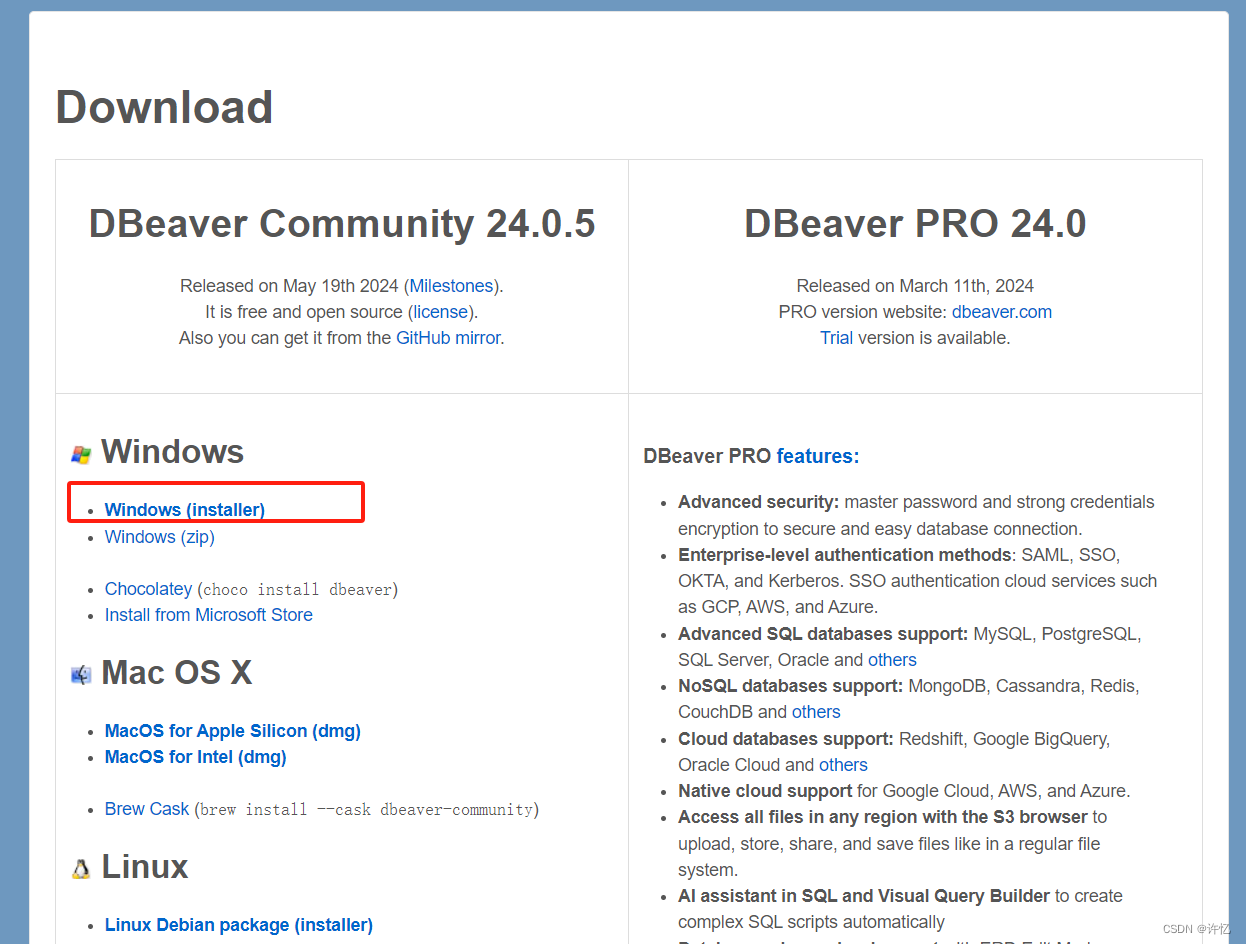
DM达梦驱动下载
达梦官方文档地址:https://eco.dameng.com/document/dm/zh-cn/app-dev/java-MyBatis-Plus-frame.html
根据需要下载对应的jar包
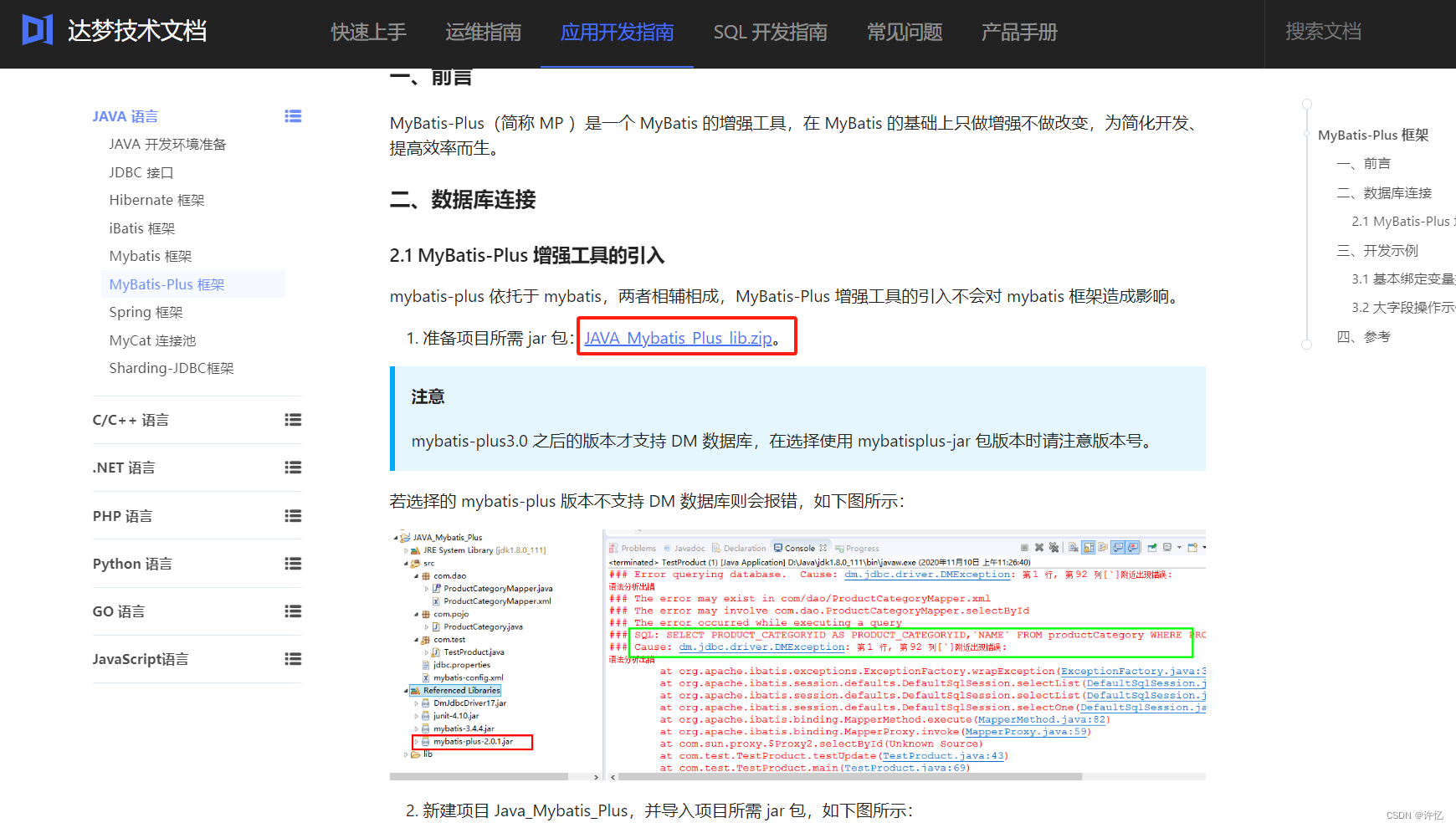
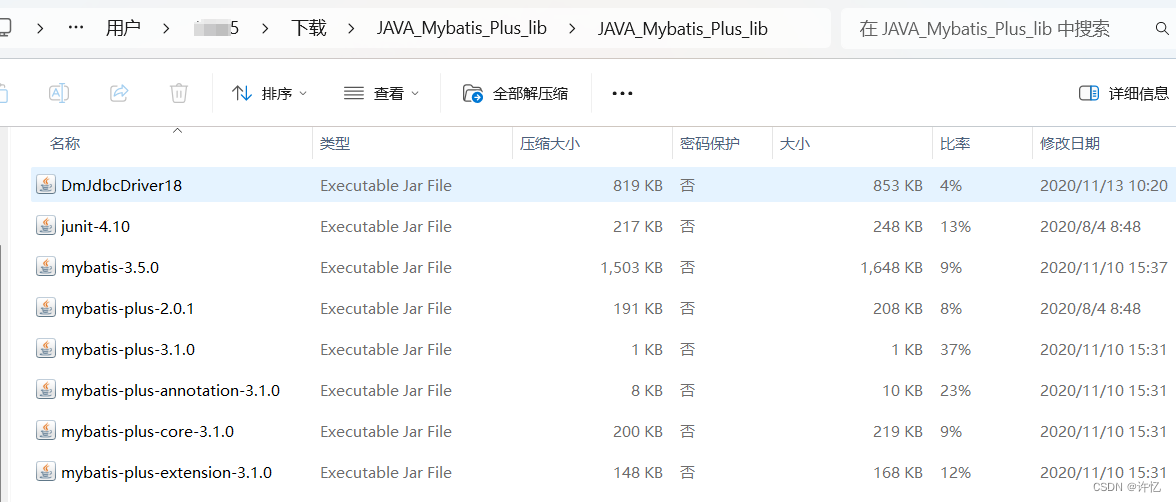
安装
DBeaver有两种方式安装,一种是安装包,一种是解压包。
我这里选择的是安装包。
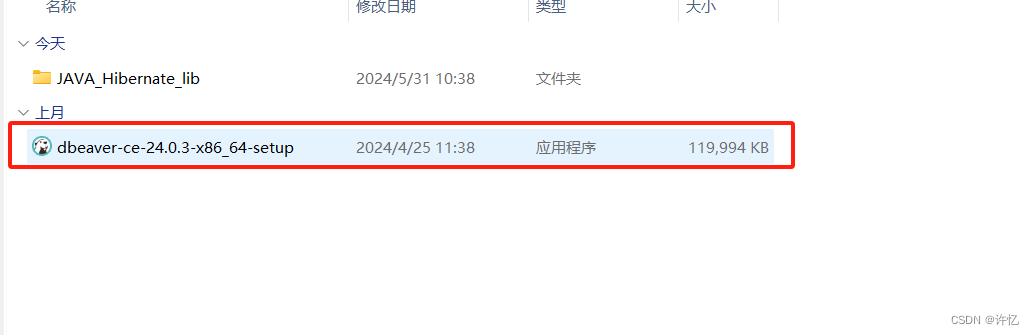
双击安装包,一直默认点击确认就ok。
配置
使用自带Dameng
需要配置maven驱动下载仓库,将aliyun仓库配置进去。
打开窗口->首选项(如果是英文版的,就是在Windows -> preferences),
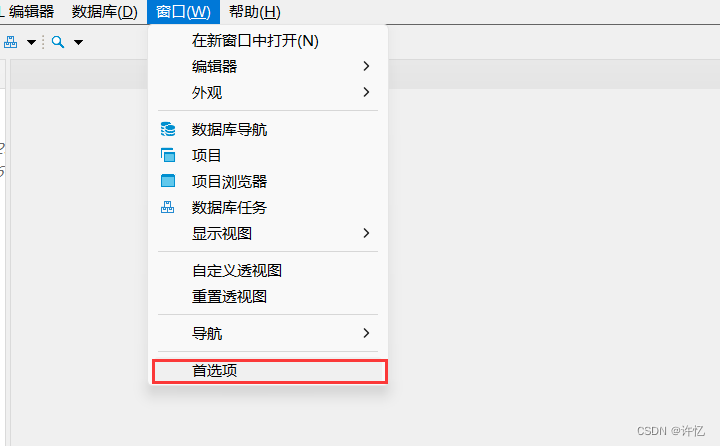
在首选项中搜索maven,点击添加aliyun的maven仓库。
https://maven.aliyun.com/repository/public/
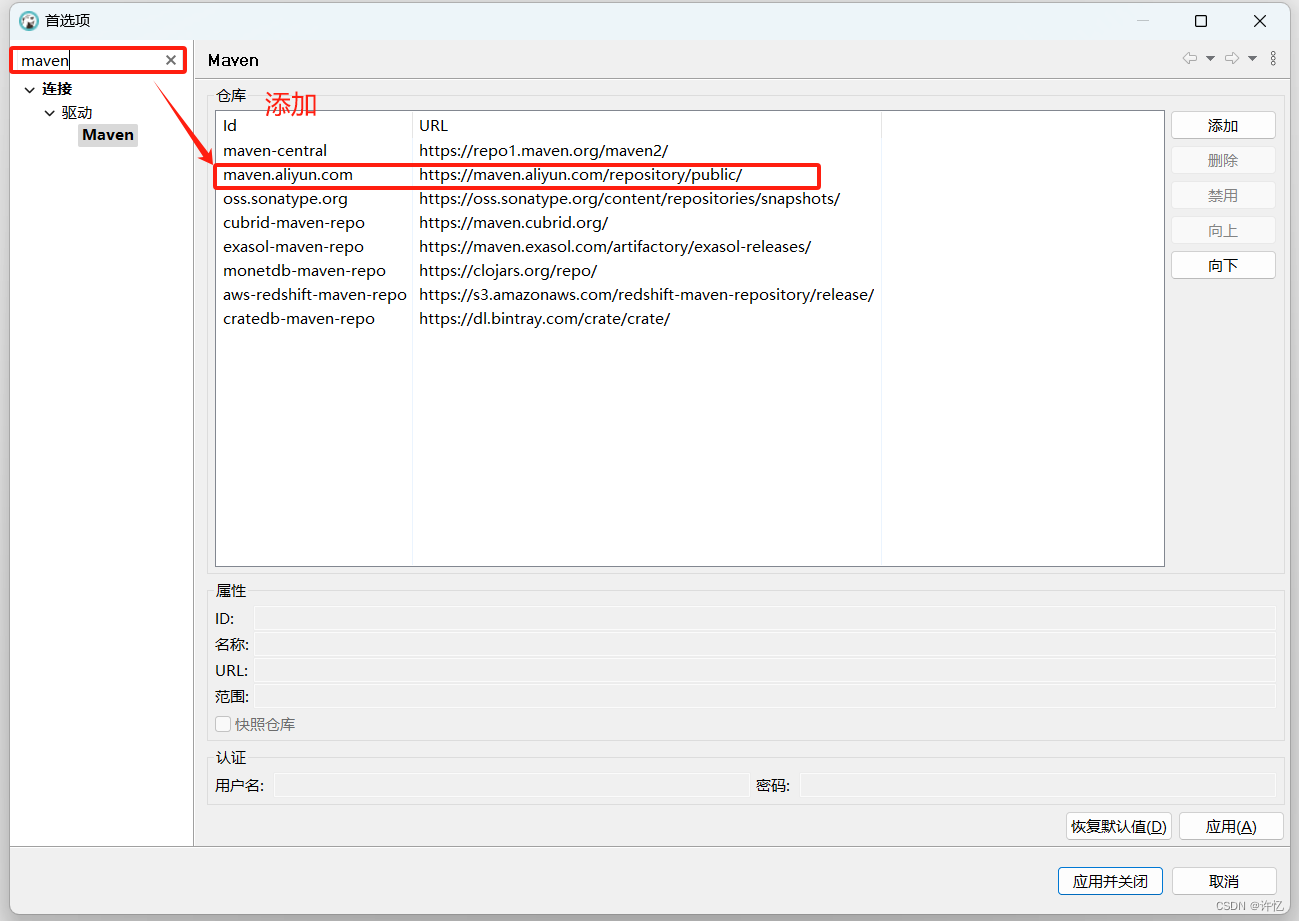
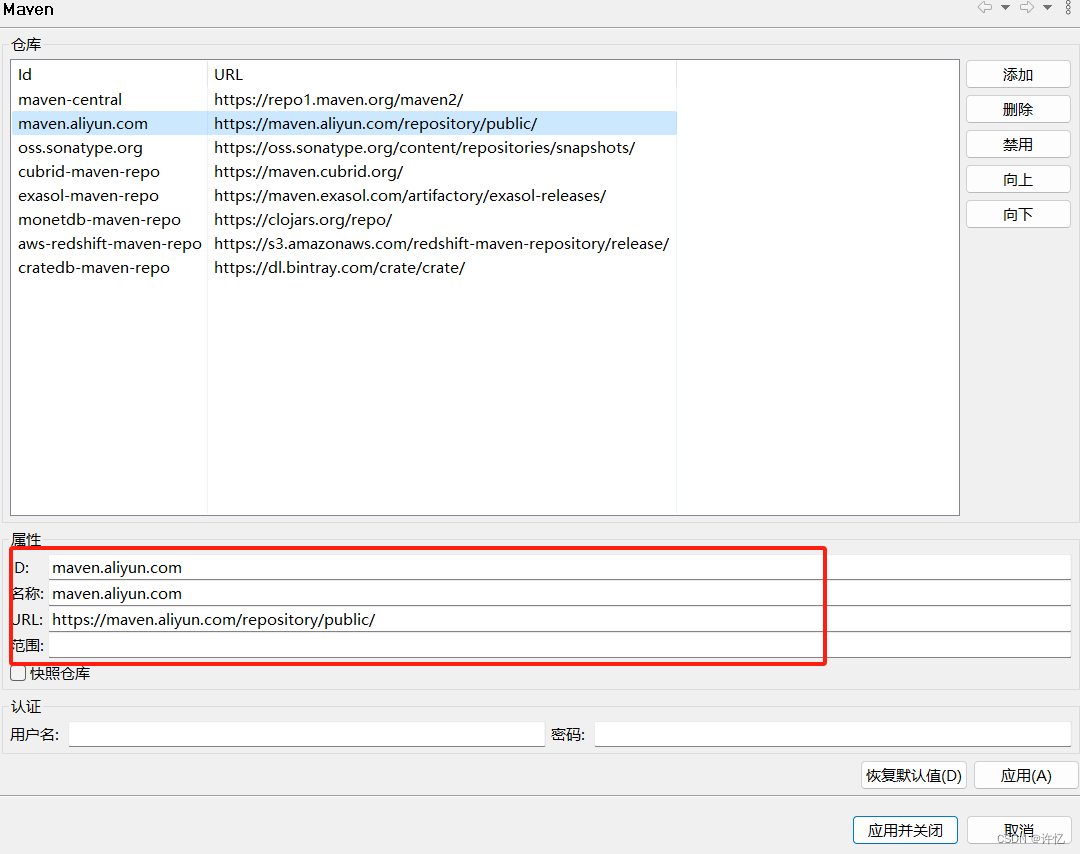
配置完maven仓库之后,在导航窗口选择数据库->驱动管理器。
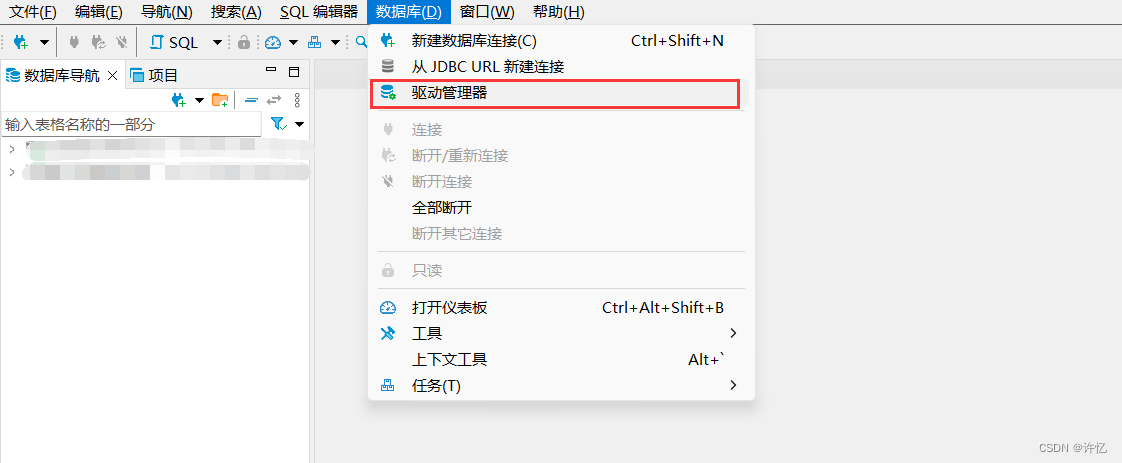
然后双击选择Dameng图标,进入驱动编辑页面。
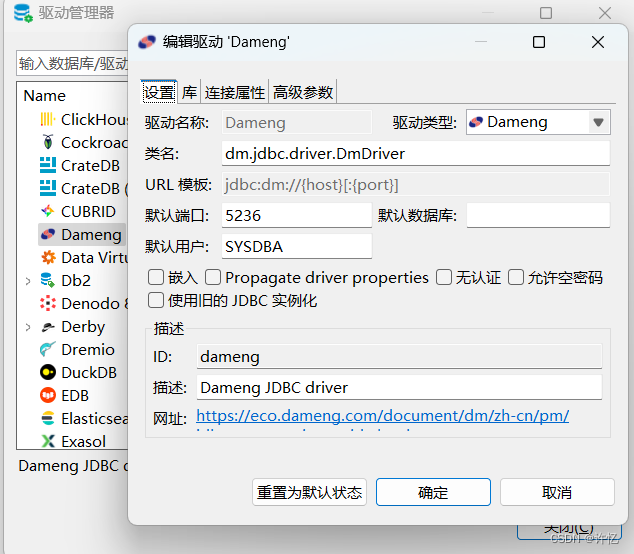
在编辑页面选择库,因为现在的数据库驱动没有安装好,所以需要先下载达梦驱动。
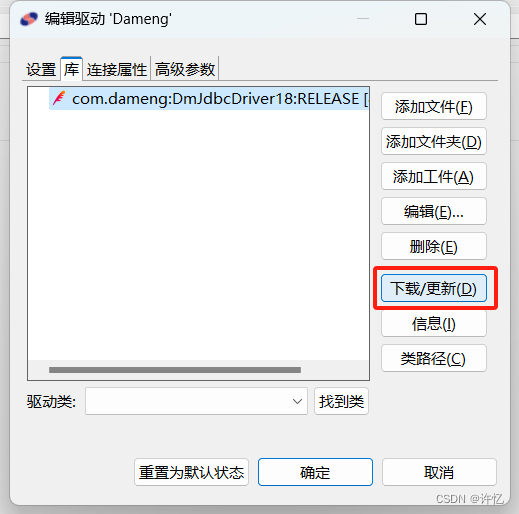
下载完成之后就可以推出数据库驱动管理页面。
直接在首页去新建数据库连接。

填写完成数据库连接,测试是否可用。
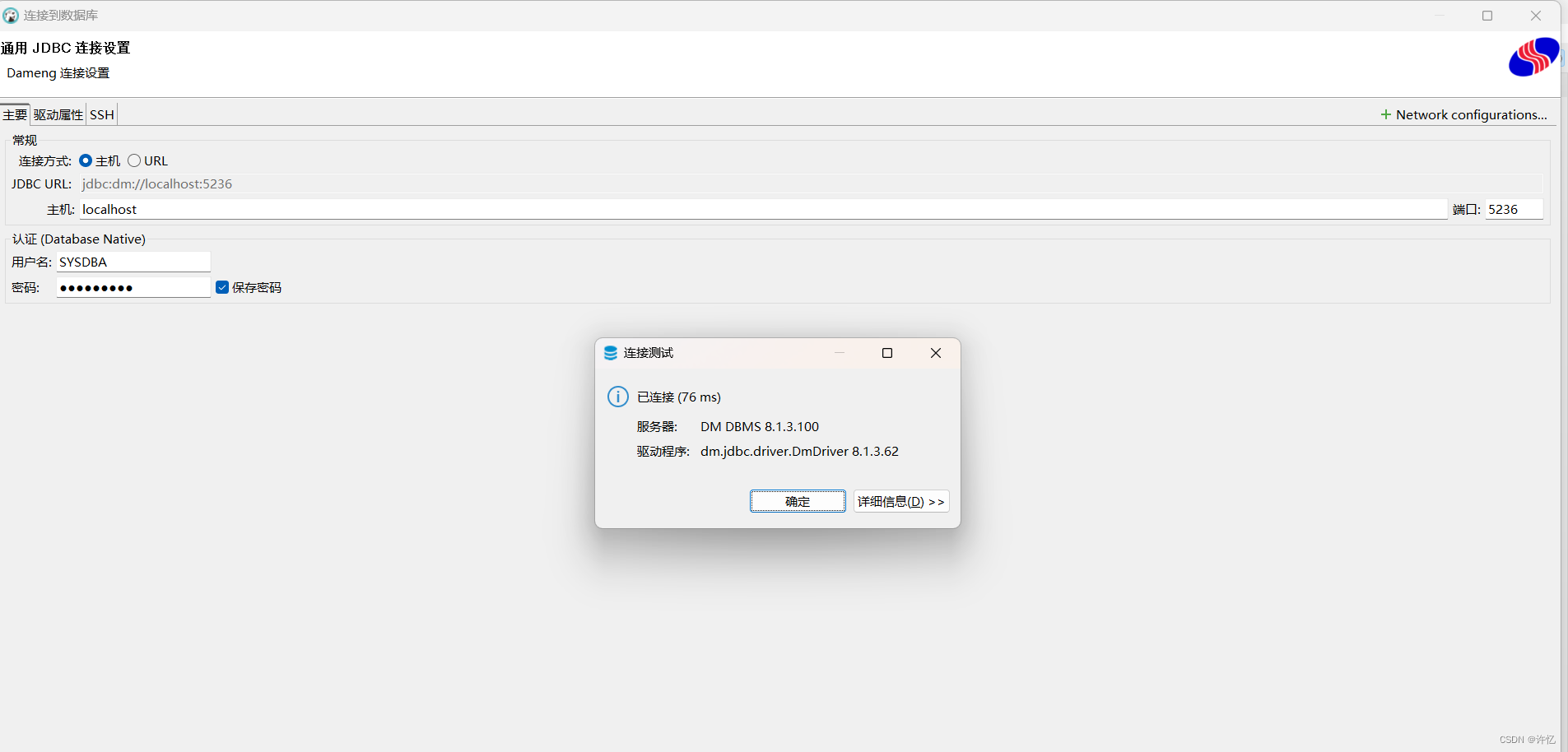
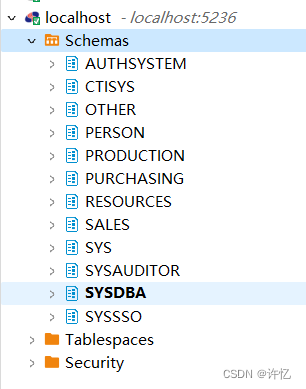
自行添加达梦驱动
打开DBeaver,选择数据库的驱动管理器。
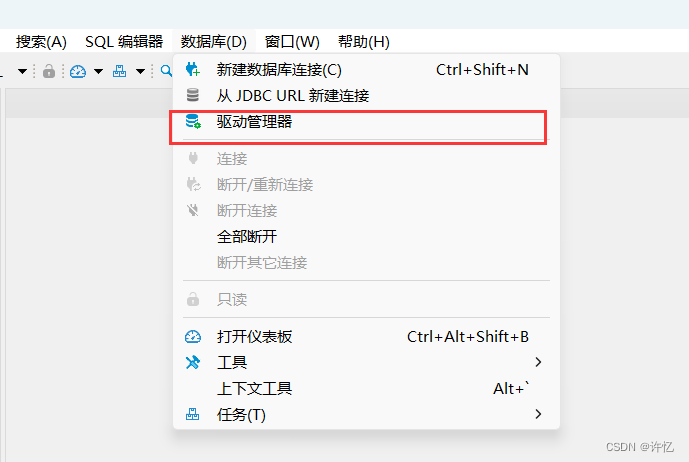
选择新建驱动。
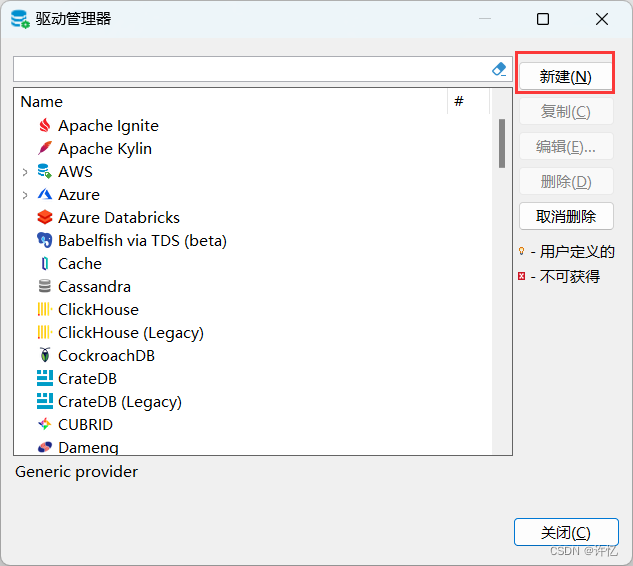
填写达梦驱动信息。
驱动名称: DM8
类名: dm.jdbc.driver.DmDriver
URL模板: jdbc:dm://{host}:{port}
默认端口: 5236
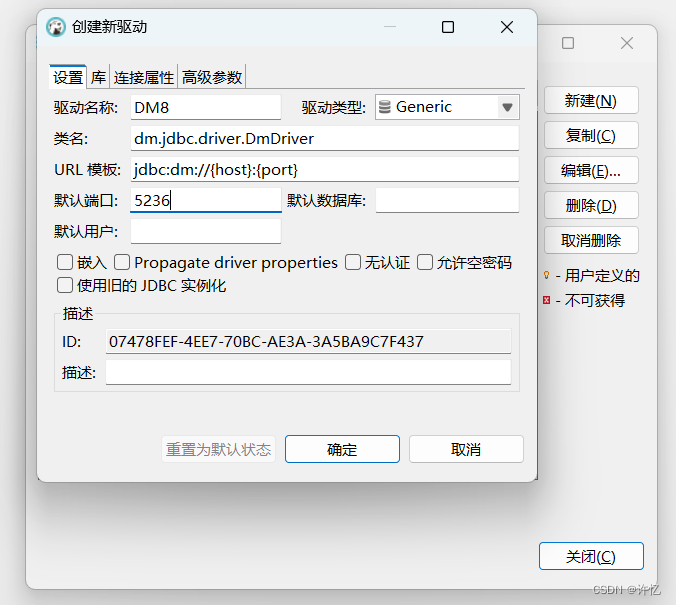
在编辑页面选择库,将上面下载的jar压缩包中的DmJdbcDriver18.jar包添加到库中。
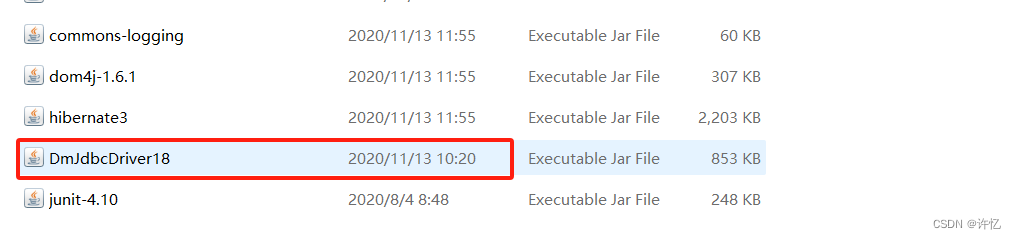
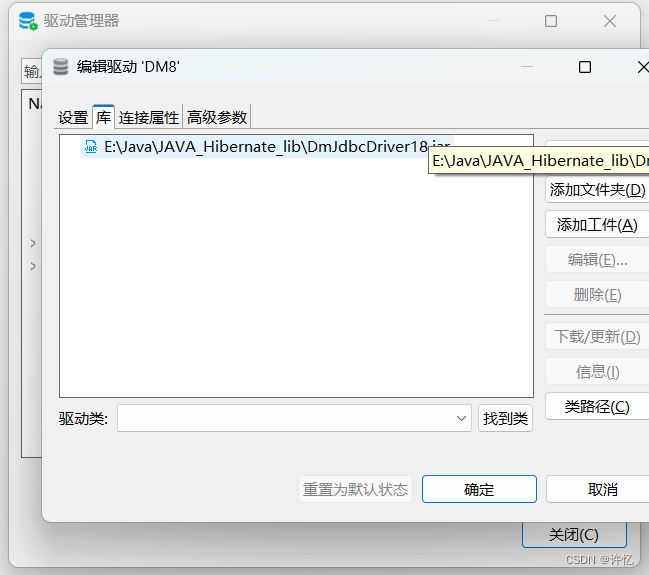
完成之后,可以在新建连接时,选择添加的这个驱动。
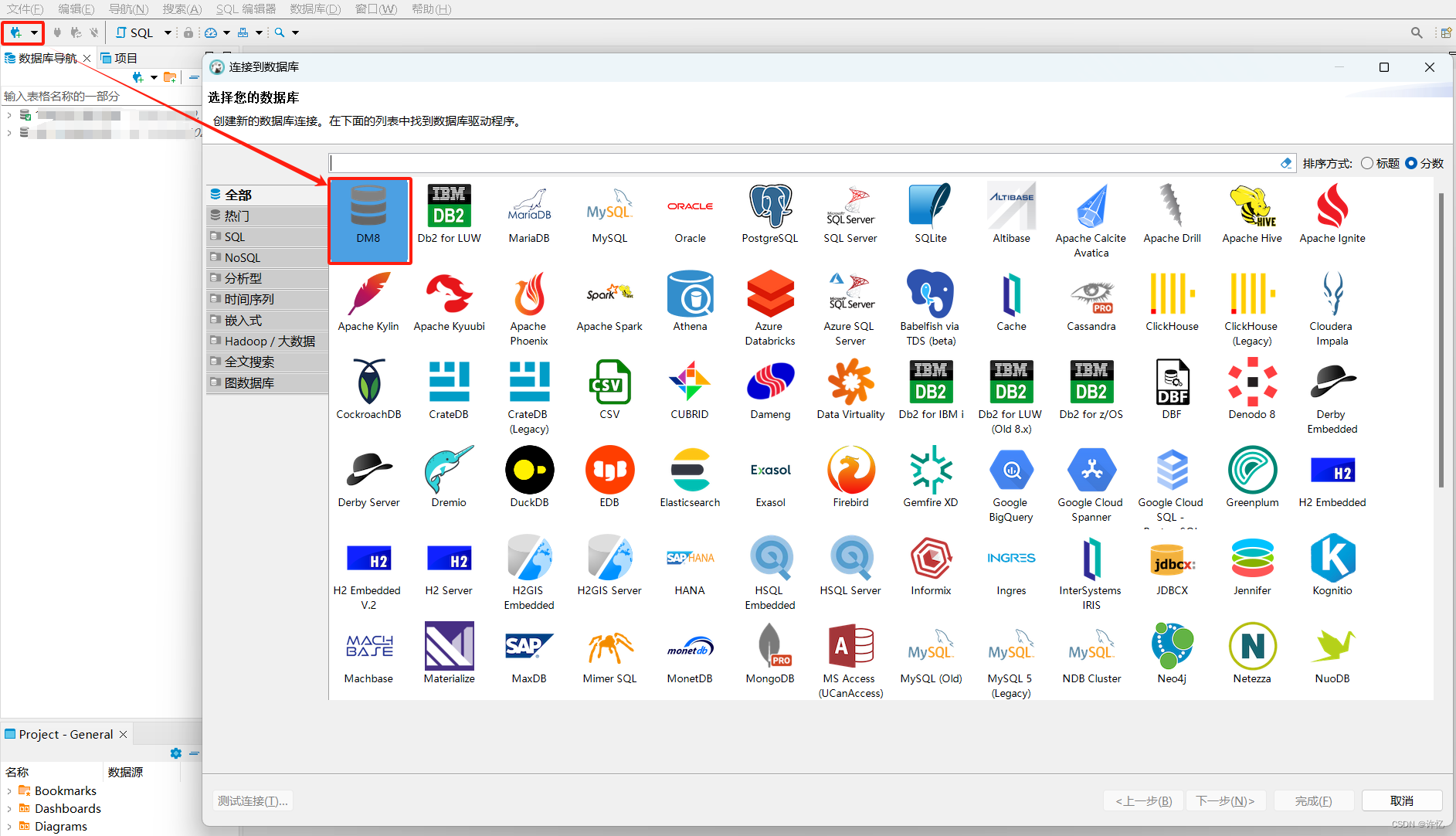
测试连接成功。
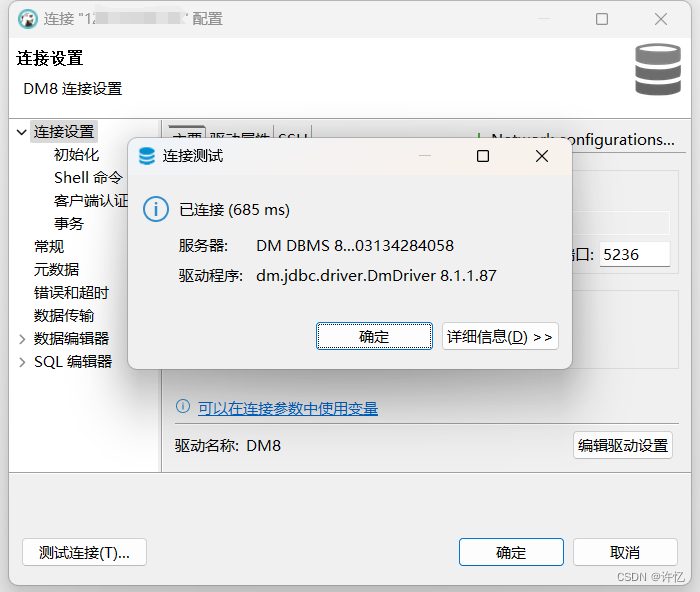
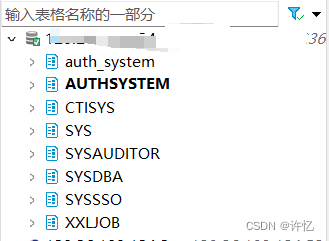
其他数据库添加同理
参考博文:
达梦数据库连接工具dbeaver使用和达梦驱动DmJdbcDriver.jar下载
DBeaver连接达梦数据库
这篇关于DBeaver添加DM8驱动(maven下载和jar包下载配置)的文章就介绍到这儿,希望我们推荐的文章对编程师们有所帮助!






